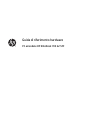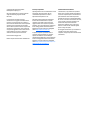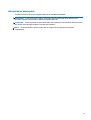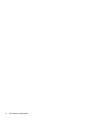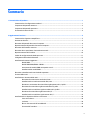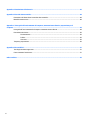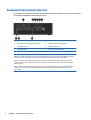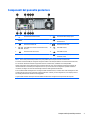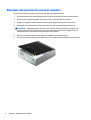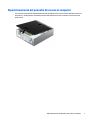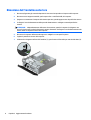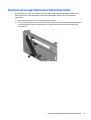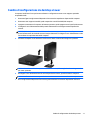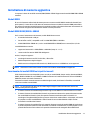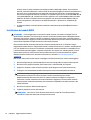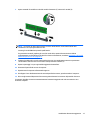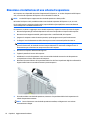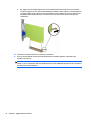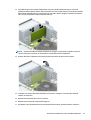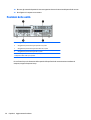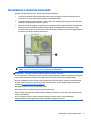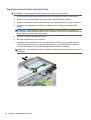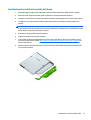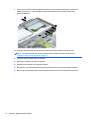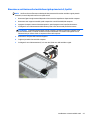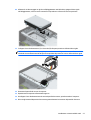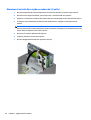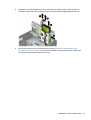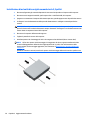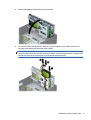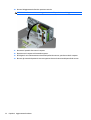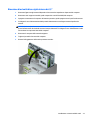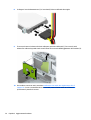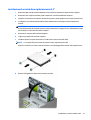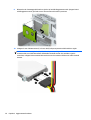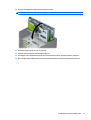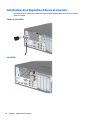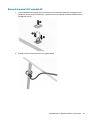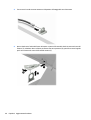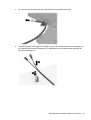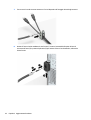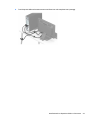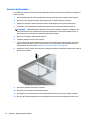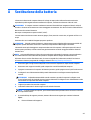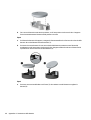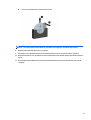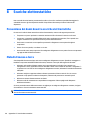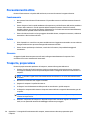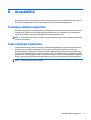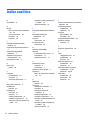Guida di riferimento hardware
PC aziendale HP EliteDesk 705 G2 SFF

© Copyright 2015 Hewlett-Packard
Development Company, L.P.
Microsoft e Windows sono marchi registrati
negli Stati Uniti del gruppo di aziende
Microsoft.
Le informazioni contenute in questo
documento sono soggette a modifiche senza
preavviso. Le sole garanzie per i prodotti e i
servizi HP sono definite nelle norme esplicite di
garanzia che accompagnano tali prodotti e
servizi. Nulla di quanto contenuto nel presente
documento va interpretato come costituente
una garanzia aggiuntiva. HP non sarà ritenuta
responsabile di errori tecnici o editoriali o
omissioni rilevati in questo documento.
Prima edizione: Maggio 2015
Numero di parte del documento: 822865-061
Avviso per il prodotto
Questa guida descrive le caratteristiche comuni
alla maggior parte dei modelli. Alcune
caratteristiche potrebbero non essere
disponibili nel dispositivo in uso.
Non tutte le funzionalità sono disponibili in
tutte le edizioni di Windows 8. Su questo
computer si potrebbe rendere necessario
l'aggiornamento e/o l'acquisto separato di
hardware, driver e/o software per usufruire di
tutti i vantaggi offerti dalle funzionalità di
Windows 8. Per informazioni più dettagliate
vedere
http://www.microsoft.com.
Su questo computer si potrebbe rendere
necessario l'aggiornamento e/o l'acquisto
separato di hardware e/o unità DVD per
l'installazione di Windows 7 al fine di usufruire
di tutti i vantaggi offerti dalle funzionalità di
Windows 7. Per informazioni più dettagliate
vedere
http://windows.microsoft.com/en-us/
windows7/get-know-windows-7.
Termini della licenza software
L'installazione, copia, download o qualsiasi
utilizzo di un prodotto software preinstallato
su questo computer implica l'accettazione da
parte dell'utente dei termini del presente
Contratto di licenza con l'utente finale (EULA)
HP. Se non si accettano le condizioni di licenza,
l'unico rimedio riconosciuto all'utente è la
restituzione del prodotto inutilizzato
(hardware e software) entro 14 giorni per
ottenere il rimborso alle condizioni vigenti
presso il luogo d'acquisto.
Per maggiori informazioni o per richiedere un
completo risarcimento del prezzo del
computer, rivolgersi al punto di vendita locale
(rivenditore).

Informazioni su questa guida
Contiene informazioni di base per l’aggiornamento del PC aziendale HP EliteDesk.
AVVERTENZA! Il testo presentato in questo modo indica che la mancata osservanza delle istruzioni
potrebbe comportare lesioni fisiche o addirittura la perdita della vita.
ATTENZIONE: Il testo presentato in questo modo indica che la mancata osservanza delle relative istruzioni
può causare danni alle apparecchiature o perdite di informazioni.
NOTA: Il testo presentato in questo modo indica che vengono fornite importanti informazioni
supplementari.
iii

iv Informazioni su questa guida

Sommario
1 Caratteristiche del prodotto ........................................................................................................................... 1
Caratteristiche di configurazione standard .......................................................................................................... 1
Componenti del pannello anteriore ...................................................................................................................... 2
Componenti del pannello posteriore .................................................................................................................... 3
Posizione del numero di serie ............................................................................................................................... 4
2 Aggiornamenti hardware ............................................................................................................................... 5
Caratteristiche di gestione semplificata ............................................................................................................... 5
Avvertenze ed avvisi .............................................................................................................................................. 5
Rimozione del pannello di accesso al computer ................................................................................................... 6
Riposizionamento del pannello di accesso al computer ...................................................................................... 7
Rimozione del frontalino anteriore ....................................................................................................................... 8
Rimozione di un coperchietto di un'unità ottica sottile ........................................................................................ 9
Riposizionamento del frontalino ........................................................................................................................ 10
Cambio di configurazione da desktop a tower .................................................................................................... 11
Collegamenti della scheda di sistema ................................................................................................................. 12
Installazione di memoria aggiuntiva ................................................................................................................... 13
Moduli DIMM ...................................................................................................................................... 13
Moduli DIMM DDR3/DDR3L-SDRAM .................................................................................................. 13
Inserimento dei moduli DIMM nei rispettivi zoccoli .......................................................................... 13
Installazione dei moduli DIMM .......................................................................................................... 14
Rimozione e installazione di una scheda di espansione ..................................................................................... 16
Posizioni delle unità ............................................................................................................................................ 20
Installazione e rimozione delle unità .................................................................................................................. 21
Rimozione di un’unità ottica sottile da 9,5 mm ................................................................................ 22
Installazione di un’unità ottica sottile da 9,5 mm ............................................................................ 23
Rimozione e sostituzione di un'unità disco rigido primaria da 3,5 pollici ........................................ 25
Rimozione di un'unità disco rigido secondaria da 3,5 pollici ............................................................ 28
Installazione di un'unità disco rigido secondaria da 3,5 pollici ........................................................ 30
Rimozione di un'unità disco rigido interna da 2,5" ........................................................................... 33
Installazione di un'unità disco rigido interna da 2,5" ....................................................................... 35
Installazione di un dispositivo di blocco di sicurezza ......................................................................................... 38
Cavo con lucchetto ............................................................................................................................ 38
Lucchetto ........................................................................................................................................... 38
Blocco di sicurezza V2 PC aziendale HP ............................................................................................ 39
Sicurezza del frontalino .................................................................................................................... 44
v

Appendice A Sostituzione della batteria ........................................................................................................... 45
Appendice B Scariche elettrostatiche ............................................................................................................... 48
Prevenzione dei danni dovuti a scariche elettrostatiche ................................................................................... 48
Metodi di messa a terra ....................................................................................................................................... 48
Appendice C Linee guida di funzionamento del computer, manutenzione ordinaria e preparazione per il
trasporto ....................................................................................................................................................... 49
Linee guida di funzionamento del computer e manutenzione ordinaria ........................................................... 49
Precauzioni unità ottica ....................................................................................................................................... 50
Funzionamento ................................................................................................................................. 50
Pulizia ................................................................................................................................................ 50
Sicurezza ........................................................................................................................................... 50
Trasporto, preparazione ..................................................................................................................................... 50
Appendice D Accessibilità ............................................................................................................................... 51
Tecnologie assistive supportate ......................................................................................................................... 51
Come contattare l'assistenza .............................................................................................................................. 51
Indice analitico ............................................................................................................................................... 52
vi

1 Caratteristiche del prodotto
Caratteristiche di configurazione standard
Le caratteristiche di possono variare a seconda del modello. Per assistenza e maggiori informazioni
sull'hardware e software installati sul modello di computer in uso, eseguire l'utility HP Support Assistant.
NOTA: Questo modello di computer può essere utilizzato in modalità tower o in modalità desktop.
Caratteristiche di configurazione standard 1

Componenti del pannello anteriore
La configurazione dell'unità può variare a seconda del modello. Alcuni modelli sono dotati di un coperchietto
che protegge l'alloggiamento dell'unità ottica sottile.
1 Unità ottica sottile (opzionale) 6 Connettore cuffie
2 Porta per ricarica (alimentata) USB 2.0 (nera) 7 Pulsante d'accensione a doppio stato
3 Porte USB 2.0 (nere) 8 Spia attività disco fisso
4 Porte USB 3.0 (blu) 9 Lettore di schede SD (opzionale)
5 Connettore microfono/cuffie
NOTA: Quando un dispositivo viene collegato tramite il connettore microfono/cuffie, viene visualizzata una finestra di
dialogo che richiede se utilizzare il connettore per un dispositivo line-in microfono o cuffie. Per riconfigurare in qualsiasi
momento il connettore, fare doppio clic sull'icona Audio Manager sulla barra delle applicazioni di Windows.
NOTA: La porta per ricarica USB 2.0 fornisce anche la corrente per caricare dispositivi quali, ad esempio, uno smart
phone. La corrente di carica è disponibile ogni volta che il cavo di alimentazione è collegato al sistema, anche quando il
sistema è spento.
NOTA: La spia di alimentazione è bianca quando il computer è acceso. Se lampeggia in rosso, il computer presenta un
problema, che viene indicato da un codice diagnostico. Per interpretare il codice, consultare la Guida ai servizi e alla
manutenzione.
2 Capitolo 1 Caratteristiche del prodotto

Componenti del pannello posteriore
1 Connettore mouse PS/2 (verde) 7 Connettore tastiera PS/2 porpora
2
Connettore seriale 8 Connettori monitor porta di
visualizzazione
3
Connettore di rete RJ-45 9 Connettore monitor VGA
4
Porte USB 2.0 con funzione riattivazione da S4/
S5 (nere)
10 Porte USB 3.0 (blu)
5
Connettore audio line-in (blu) 11 Porte USB 2.0 (nere)
6 Connettore per il cavo d'alimentazione 12
Connettore di uscita per dispositivi audio
alimentati (verde)
NOTA: Una seconda porta seriale opzionale e una porta parallela opzionale possono essere richieste ad HP.
Se si utilizza una tastiera USB, HP consiglia di collegare la tastiera a una delle porte USB 2.0 con funzione riattivazione da S4/
S5. La funzione riattivazione da S4/S5 è supportata anche sui connettori PS/2, se abilitata in F10 Setup del BIOS.
Quando un dispositivo viene collegato tramite il connettore audio line-in blu, viene visualizzata una finestra di dialogo che
richiede se utilizzare il connettore per un dispositivo line-in o per un microfono. Per riconfigurare in qualsiasi momento il
connettore, fare doppio clic sull'icona Audio Manager sulla barra delle applicazioni di Windows.
Se sono installate delle schede grafiche in uno degli slot della scheda di sistema, i connettori video sulla scheda grafica e sulla
scheda di sistema possono essere utilizzati contemporaneamente. Tuttavia, per tale configurazione, solo il display connesso
alla scheda grafica discreta visualizzerà i messaggi POST.
La grafica della scheda di sistema può essere disabilitata modificando le configurazioni in Impostazioni del computer.
Componenti del pannello posteriore 3

Posizione del numero di serie
Ogni computer è dotato di un numero di serie e di un ID prodotto univoci, situati sulla superficie esterna del
computer. Tenere questi numeri a portata di mano quando si richiede l'assistenza del servizio clienti.
4 Capitolo 1 Caratteristiche del prodotto

2 Aggiornamenti hardware
Caratteristiche di gestione semplificata
Il computer possiede delle caratteristiche che ne rendono più facile la manutenzione e l'aggiornamento. Per
alcune delle procedure di installazione descritte in questo capitolo è necessario un cacciavite Torx T15 o un
cacciavite a testa piatta.
Avvertenze ed avvisi
Prima di eseguire gli aggiornamenti, assicurarsi di leggere attentamente tutte le istruzioni, le precauzioni e
gli avvertimenti riportati in questa guida.
AVVERTENZA! Per ridurre il rischio di lesioni fisiche dovute a scosse elettriche, superfici surriscaldate o
incendi:
Scollegare il cavo di alimentazione dalla presa a muro e lasciare raffreddare i componenti interni del sistema
prima di toccarli.
Non collegare i connettori telefonici e per telecomunicazioni alle prese NIC (Network Interface Card, Scheda di
interfaccia di rete).
Non rimuovere lo spinotto di terra del cavo di alimentazione. Il collegamento a terra è un requisito
fondamentale per la sicurezza.
Il cavo va collegato a una presa con collegamento a terra che deve essere sempre facilmente accessibile.
Per ridurre i rischi di danni alle persone, leggere la Guida alla sicurezza e al comfort. come organizzare
l’ambiente di lavoro, la postura corretta, norme per la salute e la sicurezza. La guida si trova su Internet
all'indirizzo
http://www.hp.com/ergo.
AVVERTENZA! Contiene componenti sotto tensione e mobili.
Scollegare l'apparecchiatura dalla presa di corrente prima di rimuovere l'involucro.
Ripristinare e fissare l’involucro prima di collegare di nuovo l’apparecchiatura alla presa di corrente.
ATTENZIONE: L'elettricità statica può danneggiare i componenti elettrici del computer o delle parti
opzionali. Prima di iniziare queste procedure, assicurarsi di scaricare l'elettricità statica toccando brevemente
un oggetto metallico dotato di messa a terra. Per ulteriori informazioni, consultare
Scariche elettrostatiche
a pagina 48.
Quando il computer è collegato a una fonte di alimentazione CA, la scheda di sistema viene sempre
alimentata. È necessario scollegare il cavo di alimentazione dalla fonte di alimentazione prima di aprire il
computer al fine di impedire danni ai componenti interni.
Caratteristiche di gestione semplificata 5

Rimozione del pannello di accesso al computer
Per accedere ai componenti interni è necessario rimuovere il pannello di accesso:
1. Rimuovere/sganciare gli eventuali dispositivi di sicurezza che impediscono l'apertura del computer.
2. Rimuovere tutti i supporti rimovibili, quali compact disc o unità flash USB, dal computer.
3. Spegnere il computer tramite il sistema operativo, quindi spegnere tutte le periferiche esterne.
4. Scollegare il cavo di alimentazione dalla relativa presa e tutte le eventuali periferiche esterne.
ATTENZIONE: Indipendentemente dallo stato di accensione, quando il computer è collegato a una
presa CA funzionante, la scheda di sistema è sempre alimentata. È necessario scollegare il cavo di
alimentazione per evitare danni ai componenti interni del computer.
5. Rimuovere il computer dall'eventuale supporto e adagiarlo su una superficie piana.
6. Tirare verso l'alto la maniglia del pannello di accesso (1), quindi sollevare il pannello dal computer (2).
6 Capitolo 2 Aggiornamenti hardware

Riposizionamento del pannello di accesso al computer
Far scorrere le linguette dell'estremità anteriore del pannello di accesso sotto il bordo della parte anteriore
del telaio (1), quindi premere l'estremità posteriore del pannello di accesso sul telaio per farlo scattare in
posizione (2).
Riposizionamento del pannello di accesso al computer 7

Rimozione del frontalino anteriore
1. Rimuovere/sganciare gli eventuali dispositivi di sicurezza che impediscono l'apertura del computer.
2. Rimuovere tutti i supporti rimovibili, quali compact disc o unità flash USB, dal computer.
3. Spegnere correttamente il computer dal sistema operativo, quindi spegnere tutte le periferiche esterne.
4. Scollegare il cavo di alimentazione dalla presa di alimentazione e scollegare eventuali periferiche
esterne.
ATTENZIONE: Indipendentemente dallo stato di accensione, quando il computer è collegato a una
presa CA funzionante la scheda di sistema è sempre alimentata. Scollegare il cavo d'alimentazione onde
evitare danni ai componenti interni del computer.
5. Rimuovere il computer dall'eventuale supporto e adagiarlo su una superficie piana.
6. Togliere il pannello di accesso del computer.
7. Sollevare le tre linguette sul lato del frontalino (1), quindi ruotare il frontalino per estrarlo dal telaio (2).
8 Capitolo 2 Aggiornamenti hardware

Rimozione di un coperchietto di un'unità ottica sottile
Alcuni modelli sono dotati di un coperchietto del frontalino che protegge l'alloggiamento di unità ottica
sottile. Rimuovere il coperchietto del frontalino prima di installare un'unità ottica. Per rimuovere il
coperchietto:
1. Rimuovere il pannello di accesso e il frontalino del computer.
2. Per rimuovere il coperchietto di un'unità ottica sottile, premere verso l'interno le tre linguette di fermo
che mantengono in posizione il coperchietto (1), quindi ruotare il coperchietto rimuovendolo dal
frontalino (2).
Rimozione di un coperchietto di un'unità ottica sottile 9

Riposizionamento del frontalino
Inserire i quattro ganci sul lato inferiore del frontalino nei fori rettangolari sul telaio (1), quindi ruotare il lato
superiore del frontalino sul telaio (2) e farlo scattare in posizione.
10 Capitolo 2 Aggiornamenti hardware

Cambio di configurazione da desktop a tower
Il computer Small Form Factor può essere utilizzato in configurazione tower con un supporto opzionale
acquistabile da HP.
1. Rimuovere/sganciare gli eventuali dispositivi di sicurezza che impediscono l'apertura del computer.
2. Rimuovere tutti i supporti rimovibili, quali compact disc o unità flash USB, dal computer.
3. Spegnere correttamente il computer dal sistema operativo, quindi spegnere tutte le periferiche esterne.
4. Scollegare il cavo di alimentazione dalla presa di alimentazione e scollegare eventuali periferiche
esterne.
ATTENZIONE: Indipendentemente dallo stato di accensione, quando il computer è collegato a una
presa CA funzionante la scheda di sistema è sempre alimentata. Scollegare il cavo d'alimentazione onde
evitare danni ai componenti interni del computer.
5. Orientare il computer con il lato destro rivolto verso il basso e collocarlo nel supporto opzionale.
NOTA: Per rendere stabile il computer in orientamento tower, HP consiglia di utilizzare l'apposita base
per tower opzionale.
6. Ricollegare il cavo di alimentazione ed eventuali periferiche esterne, quindi accendere il computer.
NOTA: Verificare che ci sia uno spazio di almeno 10.2 cm circa attorno a tutti i lati del computer.
7. Bloccare gli eventuali dispositivi di sicurezza sganciati durante la rimozione del pannello di accesso.
Cambio di configurazione da desktop a tower 11

Collegamenti della scheda di sistema
Per identificare i connettori della scheda di sistema, fare riferimento all'illustrazione e alla tabella riportate di
seguito.
N. Connettore della scheda di
sistema
Etichetta della scheda
di sistema
Colore Componente
1 PCI Express x16 Gen 2 con
downshift a x4
X4PCIEXP bianco Scheda di espansione
2 PCI Express x1 Gen 2 X1PCIEXP2 nero Scheda di espansione
3 PCI Express x1 Gen 2 X1PCIEXP1 nero Scheda di espansione
4 PCI Express x16 Gen 3 X16PCIEXP nero Scheda di espansione
5 Porta seriale COMB nero Seconda porta seriale opzionale
6 DIMM4 (canale A) DIMM4 bianco Modulo di memoria
7 DIMM3 (canale A) DIMM3 nero Modulo di memoria
8 DIMM2 (canale B) DIMM2 bianco Modulo di memoria
9 DIMM1 (canale B) DIMM1 nero Modulo di memoria
10 SATA 3.0 SATA2 azzurro Qualsiasi dispositivo SATA esclusa
l'unità disco rigido primaria
11 SATA 3.0 SATA1 azzurro Qualsiasi dispositivo SATA esclusa
l'unità disco rigido primaria
12 SATA 3.0 SATA0 blu scuro Unità disco rigido primaria
13 Batteria BAT nero Batteria
12 Capitolo 2 Aggiornamenti hardware

Installazione di memoria aggiuntiva
Il computer è dotato di moduli di memoria (DIMM) DDR3L-SDRAM. Supporta anche moduli DIMM DDR3-SDRAM
standard.
Moduli DIMM
Gli zoccoli di memoria sulla scheda di sistema possono contenere moduli DIMM di standard industriale (non
più di quattro). Si tratta di zoccoli di memoria contenenti almeno un modulo di memoria DIMM preinstallato.
Per ottenere la massima quantità di memoria è possibile installare nella scheda di sistema un massimo di 32
GB di memoria configurata in modalità dual channel a elevate prestazioni.
Moduli DIMM DDR3/DDR3L-SDRAM
Per il corretto funzionamento del sistema, i moduli DIMM devono essere:
●
di standard industriale a 240 pin
●
Senza buffer non ECC, compatibili con PC3-12800 DDR3/DDR3L-1600 MHz
●
Moduli DIMM DDR3-SDRAM da 1,5 volt o moduli DIMM DDR3L-SDRAM (basso consumo) da 1,35 volt
I moduli DIMM devono anche:
●
supportare latenza CAS 11 DDR3/DDR3L a 1600 MHz (tempi 11-11-11)
●
contenere le informazioni JEDEC SPD obbligatorie
Inoltre, il computer supporta:
●
tecnologie di memoria non ECC da 512 Mbit, 1 Gbit e Gbit
●
DIMM a disposizione singola e doppia
●
DIMM costruiti con dispositivi DDR x8 and x16; I DIMM costruiti con x4 SDRAM non sono supportati
NOTA: Il sistema non funzionerà in modo corretto se si installano moduli DIMM non supportati.
Inserimento dei moduli DIMM nei rispettivi zoccoli
Sulla scheda di sistema sono disponibili quattro zoccoli per moduli DIMM, due per canale, denominati DIMM1,
DIMM2, DIMM3 e DIMM4. Gli zoccoli DIMM1 e DIMM2 funzionano nel canale di memoria B. Gli zoccoli DIMM3 e
DIMM4 funzionano nel canale di memoria A.
Il sistema funzionerà automaticamente in modalità single channel, dual channel o flessibile, a seconda di
come sono installati i moduli DIMM.
NOTA: Le configurazione di memoria con canale singolo e doppio canale non bilanciato causerà una
riduzione delle prestazioni grafiche.
●
Il sistema funzionerà in modalità single channel se gli zoccoli DIMM sono inseriti soltanto in un canale.
●
Il sistema funzionerà in modalità dual channel con prestazioni elevate se la capacità di memoria totale
dei moduli DIMM sul Canale A è pari alla capacità di memoria totale dei moduli sul Canale B. La
tecnologia e la larghezza della periferica possono variare da un canale all'altro. Ad esempio, se il Canale
A è popolato con due moduli DIMM da 1 GB e il Canale B con un modulo DIMM da 2 GB, il sistema
funzionerà in modalità dual channel.
●
Il sistema funzionerà in modalità flex se la capacità di memoria totale dei moduli DIMM sul Canale A non
è pari alla capacità di memoria totale dei moduli sul Canale B. In modalità flex, il canale popolato con la
quantità di memoria inferiore descrive la quantità di memoria totale assegnata alla modalità dual
Installazione di memoria aggiuntiva 13

channel, mentre la parte rimanente viene assegnata alla modalità single channel. Per una velocità
ottimale, è necessario bilanciare i canali in modo che la quantità maggiore di memoria sia suddivisa tra i
due canali. Se un canale dispone di una quantità di memoria superiore all'altro, la quantità superiore
dovrà essere assegnata al Canale A. Ad esempio, se si popolano gli zoccoli con un modulo DIMM da 2 GB
e tre moduli DIMM da 1 GB, il Canale A dovrà essere popolato con il modulo DIMM da 2 GB e un modulo
DIMM da 1 GB, mentre il Canale B dovrà essere popolato con gli altri due moduli DIMM da 1 GB. Con
questa configurazione, 4 GB operano in modalità dual channel e 1 GB operano in modalità single
channel.
●
In qualsiasi modalità, la velocità operativa massima è determinata dal modulo DIMM più lento del
sistema.
Installazione dei moduli DIMM
ATTENZIONE: Prima di aggiungere o rimuovere moduli di memoria, è necessario scollegare il cavo di
alimentazione e attendere circa 30 secondi per scaricare l'eventuale tensione residua. Indipendentemente
dallo stato di accensione, quando il computer è collegato a una presa CA funzionante, i moduli di memoria
sono sempre alimentati. L'aggiunta o la rimozione dei moduli di memoria quando il sistema è alimentato può
causare danni irreparabili ai moduli di memoria o alla scheda di sistema.
Gli zoccoli dei moduli di memoria presentano dei contatti di metallo placcati in oro. Quando si esegue
l'aggiornamento della memoria, è importante utilizzare i moduli di memoria con i contatti in metallo placcati
in oro per impedire la corrosione e/o l'ossidazione risultante dal contatto di metalli non compatibili tra loro.
L'elettricità statica può danneggiare i componenti elettronici del computer o le schede opzionali. Prima di
iniziare queste procedure, assicurarsi di scaricare l'elettricità statica toccando brevemente un oggetto
metallico dotato di messa a terra. Per ulteriori informazioni, consultare
Scariche elettrostatiche
a pagina 48.
Non toccare nessuno dei contatti quando si maneggia un modulo di memoria per evitare di danneggiarlo.
1. Rimuovere/sganciare gli eventuali dispositivi di sicurezza che impediscono l'apertura del computer.
2. Rimuovere tutti i supporti rimovibili, quali compact disc o unità flash USB, dal computer.
3. Spegnere il computer tramite il sistema operativo, quindi spegnere tutte le periferiche esterne.
4. Scollegare il cavo di alimentazione dalla relativa presa e tutte le eventuali periferiche esterne.
ATTENZIONE: Prima di aggiungere o rimuovere moduli di memoria, è necessario scollegare il cavo di
alimentazione e attendere circa 30 secondi per scaricare l'eventuale tensione residua.
Indipendentemente dallo stato di accensione, quando il computer è collegato a una presa CA
funzionante, i moduli di memoria sono sempre alimentati. L'aggiunta o la rimozione dei moduli di
memoria quando il sistema è alimentato può causare danni irreparabili ai moduli di memoria o alla
scheda di sistema.
5. Rimuovere il computer dall'eventuale supporto.
6. Togliere il pannello di accesso del computer.
AVVERTENZA! Per ridurre il rischio di lesioni fisiche dovute a superfici surriscaldate, lasciare
raffreddare i componenti interni del sistema prima di toccarli.
14 Capitolo 2 Aggiornamenti hardware
La pagina si sta caricando...
La pagina si sta caricando...
La pagina si sta caricando...
La pagina si sta caricando...
La pagina si sta caricando...
La pagina si sta caricando...
La pagina si sta caricando...
La pagina si sta caricando...
La pagina si sta caricando...
La pagina si sta caricando...
La pagina si sta caricando...
La pagina si sta caricando...
La pagina si sta caricando...
La pagina si sta caricando...
La pagina si sta caricando...
La pagina si sta caricando...
La pagina si sta caricando...
La pagina si sta caricando...
La pagina si sta caricando...
La pagina si sta caricando...
La pagina si sta caricando...
La pagina si sta caricando...
La pagina si sta caricando...
La pagina si sta caricando...
La pagina si sta caricando...
La pagina si sta caricando...
La pagina si sta caricando...
La pagina si sta caricando...
La pagina si sta caricando...
La pagina si sta caricando...
La pagina si sta caricando...
La pagina si sta caricando...
La pagina si sta caricando...
La pagina si sta caricando...
La pagina si sta caricando...
La pagina si sta caricando...
La pagina si sta caricando...
La pagina si sta caricando...
-
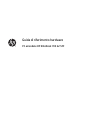 1
1
-
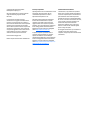 2
2
-
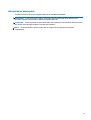 3
3
-
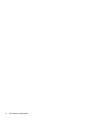 4
4
-
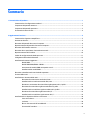 5
5
-
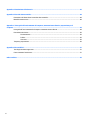 6
6
-
 7
7
-
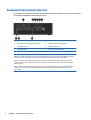 8
8
-
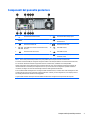 9
9
-
 10
10
-
 11
11
-
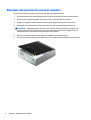 12
12
-
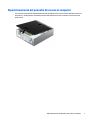 13
13
-
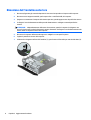 14
14
-
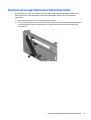 15
15
-
 16
16
-
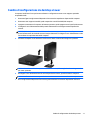 17
17
-
 18
18
-
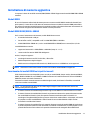 19
19
-
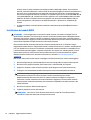 20
20
-
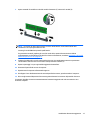 21
21
-
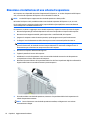 22
22
-
 23
23
-
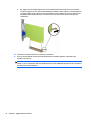 24
24
-
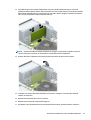 25
25
-
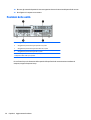 26
26
-
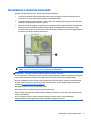 27
27
-
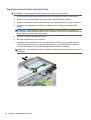 28
28
-
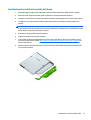 29
29
-
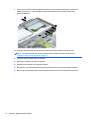 30
30
-
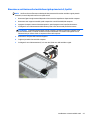 31
31
-
 32
32
-
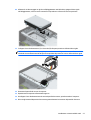 33
33
-
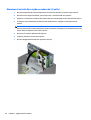 34
34
-
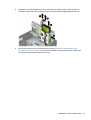 35
35
-
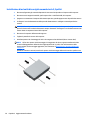 36
36
-
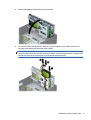 37
37
-
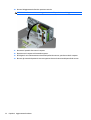 38
38
-
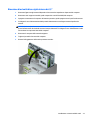 39
39
-
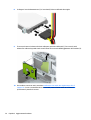 40
40
-
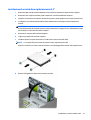 41
41
-
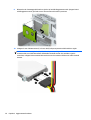 42
42
-
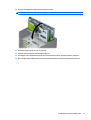 43
43
-
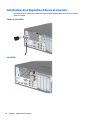 44
44
-
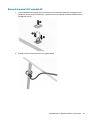 45
45
-
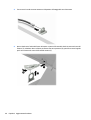 46
46
-
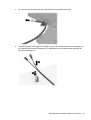 47
47
-
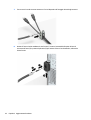 48
48
-
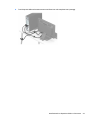 49
49
-
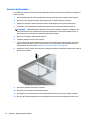 50
50
-
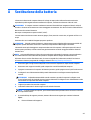 51
51
-
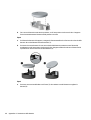 52
52
-
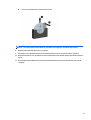 53
53
-
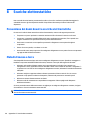 54
54
-
 55
55
-
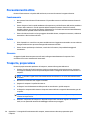 56
56
-
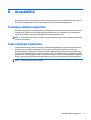 57
57
-
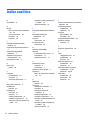 58
58
HP EliteDesk 705 G2 Base Model Small Form Factor PC Guida di riferimento
- Tipo
- Guida di riferimento
- Questo manuale è adatto anche per
Documenti correlati
-
HP EliteDesk 800 G1 Base Model Tower PC Guida di riferimento
-
HP ProDesk 600 G1 Base Model Small Form Factor PC Guida di riferimento
-
HP EliteDesk 700 G1 Small Form Factor PC Guida di riferimento
-
HP Compaq Pro 6305 Small Form Factor PC Guida di riferimento
-
HP ProDesk 400 G1 Base Small Form Factor PC Guida di riferimento
-
HP ProDesk 600 G2 Small Form Factor PC (ENERGY STAR) Guida di riferimento
-
HP EliteDesk 800 G2 Small Form Factor PC (ENERGY STAR) Guida di riferimento
-
HP ProDesk 400 G2.5 Small Form Factor PC (ENERGY STAR) Guida di riferimento
-
HP EliteDesk 705 G1 Small Form Factor PC (ENERGY STAR) Guida di riferimento
-
HP Compaq Elite 8300 Small Form Factor PC Guida di riferimento